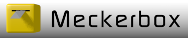Die Module "parport" und "lp" deaktivieren
Warum sollte man das tun?
Wenn Sie keinen Parallelport Drucker mehr einsetzen, hat das laden der zugehörigen Module
"lp" und "parport" keinen Sinn mehr.
Anleitung
Hier eine Anleitung wie die unnützen Module entfernt werden können.
0.Laufende Module auflisten
Erstmal überprüfen ob die Module überhaupt geladen wurden.
Mit dem Befehl
lsmod
1.Unerwünschte Module nicht mitladen
Im Verzeichnis
/etc/modprobe.d
in die Datei
blacklist.conf
folgende Blacklist Einträge vornehmen
blacklist lp
blacklist parport
2.Manuell geladene Module (hier lp) editieren bzw.löschen
Im Verzeichnis
/etc
in der Datei
modules
den Eintrag
lp
auskommentieren oder löschen.
3.Dem CUPS Druckerdienst, das laden des "lp" Moduls verbieten
Im Verzeichnis
/etc/default
in der Datei
cups
den Eintrag
LOAD_LP_MODULE=yes
in
LOAD_LP_MODULE=no
ändern.
Hinweis zu Ubuntu 14.04/Linux Mint 17
Seit Ubuntu 14.04 bzw. Linux Mint 17 (ggf. auch schon vorher) wird in der Datei
/etc/default/cups
darauf hingewiesen, dass die für die Parallelport zuständigen Module in der Datei
/etc/modules-load.d/cups-filters.conf
aktiviert/deaktiviert werden.
"LOAD_LP_MODULE has migrated to /etc/modules-load.d/cups-filters.conf"
Kommentieren Sie also dort die 3 Module aus, damit Sie nicht mehr gestartet werden.
# Parallel printer driver modules loading for cups
# LOAD_LP_MODULE was 'yes' in /etc/default/cups
# lp
# ppdev
# parport_pc
4.initramfs aktualisieren
In einem Terminalfenster
sudo update-initramfs -u
eingeben.
Hier wird das initram Filesystem, dass nach dem Kernel geladen wird, aktualisiert (-u)
indem es die "geblacklisteten" Module entfernt.
5.System neustarten und testen
Nach einem Neustart des Systems, sollten die Module lp parport und parport_pc weg sein.
Testen Sie das in der Konsole mit lsmod.